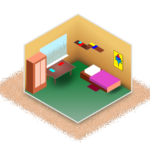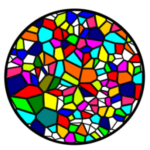Создаем иллюстрацию с эффектом low poly в Inkscape.
В этом уроке Inkscape мы создадим иллюстрацию и, используя расширение Мозаика Вороного придадим ей эффект low poly.
Иллюстрация в low poly
Пытаемся отыскать в сети что это и с чем это едят. Итак, Low Poly — это стиль создания графических объектов с использованием небольшого количества полигонов. Изначально появился в 3d.
В 2d пришел как стиль изображения плоских объектов с использованием многоугольников. Ну и приступаем. Итогом будет вот такое изображение- маяк на острове.
Запускаем редактор Inkscape, в свойствах документа (Shift+Ctrl+D) отмечаем альбомная ориентация.
Шаг 1.
Начнем с воды. Инструментом Рисовать прямоугольники и квадраты (F4) рисуем прямоугольник во всю ширину листа и высотой менее половины высоты листа.
Далее идем в Расширения и применяем расширение Расширение — Создание из контура — Мозаика Вороного. Настройки ниже
Размер ячейки при желании меняем, все зависит от того какой степени детализации вы хотите получить. Жмем применить и получаем
Теперь начинается унылое и однообразное действие- выбор цвета и заливка каждого элемента ячейки мозаики.
Внизу находим наборы цветовых палитр ими и пользуемся. После утомительного занятия получаем воду
Чем ближе к горизонту тем светлее вода. Сетку с многоугольниками удаляем (или не удаляем, если не нравится). Выделяем все многоугольники и группируем Ctrl+G.
Шаг 2.
Создаем остров. Для создания острова можно использовать кривые Безье. Выбираем инструмент и отмечаем мышкой точки, создавая контур острова.
Другой способ- рисуем прямоугольник, оконтуриваем объект (именно объект) и, добавляя двойным щелчком узлы на сторонах прямоугольника, получаем контур острова. Узлы при этом сдвигаем чтобы получить нужный вид.
Далее применяем уже известное расширение Мозаика Вороного. В настройки расширения необходимо внести изменения. Уменьшаем раза в два размер ячейки.
Применяем и получаем контур острова, разбитый на многоугольники.
Многоугольники нижней части заливаем темными и темно-коричневыми оттенками, а верхние различными оттенками зеленого. Вот так, например
Опять удаляем сетку и группируем многоугольники. Нам потребуется копия острова Ctrl+D. Из копии мы создадим отражение острова в воде. Можно уже посмотреть деяния рук своих.
Я уменьшил непрозрачность отражения до 50% (уменьшать следует непрозрачность именно объекта, а не слоя).
Шаг 3.
Создаем небо. Полностью повторяем Шаг 1. Сначала прямоугольник, затем Мозаика Вороного
Затем заливка каждого многоугольника нужным цветом
Для неба я также слегка уменьшил непрозрачность. В итоге
Шаг 4.
Добавляем маяк. Ход работы такой же как и на предыдущих шагах. Рисуем объект, применяем мозаику Вороного и заливаем каждый многоугольник. Маяк следует разместить за островом.
Все, готово.